Quando o sistema para de funcionar corretamente, isso pode ser devido à instalação recente do Windows Update, que pode ser revertida desinstalando a atualização recente. Mas se o seu pc com Windows 11 deu terrivelmente errado por causa de algum software ou antivírus ou arquivo de registro corrompido, o que não pode ser irreparável, então a única coisa que pode salvar seu sistema é reiniciá-lo para a fábrica definições. A reinicialização do sistema pode ser feita mantendo todos os arquivos de dados ou removendo tudo do sistema e fazendo uma reinicialização de fábrica limpa. Neste artigo, vamos mostrar como você pode realizar a redefinição de fábrica para o seu pc com Windows 11 de várias maneiras.
Índice
Método 1: redefina seu PC por meio do aplicativo Configurações
Passo 1: Abra o aplicativo Configurações
pressione Win + I teclas juntas em seu teclado.
OU
pressione Vencer chave e tipo definições.
Então, selecione Definições aplicativo a partir dos resultados da pesquisa.

Passo 2: Na janela do aplicativo Configurações
Clique em Sistema no painel esquerdo.
Então, selecione Recuperação no lado direito conforme mostrado na imagem abaixo.
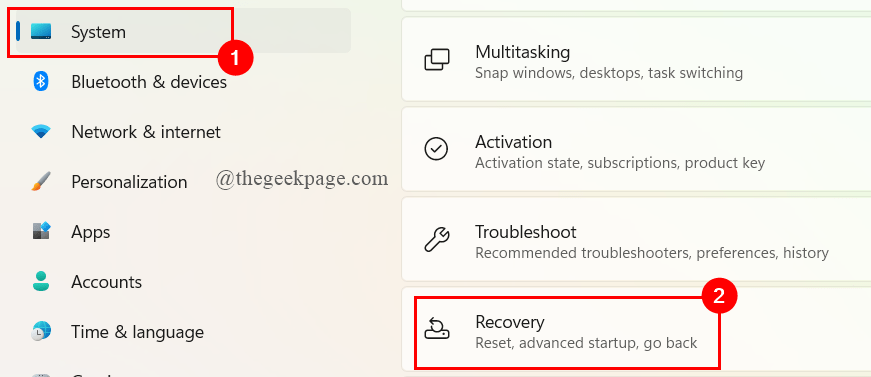
etapa 3: Na página de recuperação
Clique em Reiniciar PC na opção Reiniciar este PC conforme mostrado abaixo.

Passo 4: Na janela Redefinir este PC
Você poderá escolher entre duas opções, ou seja, Mantenha meus arquivos e Remove tudo.
A opção Manter meus arquivos não excluirá nenhum dos seus arquivos / dados pessoais, mas removerá todos os outros aplicativos e configurações.
A opção Remover tudo excluirá tudo, incluindo dados / arquivos pessoais, aplicativos e configurações.
Por favor clique em Mantenha meus arquivos OU Remove tudo continuar.
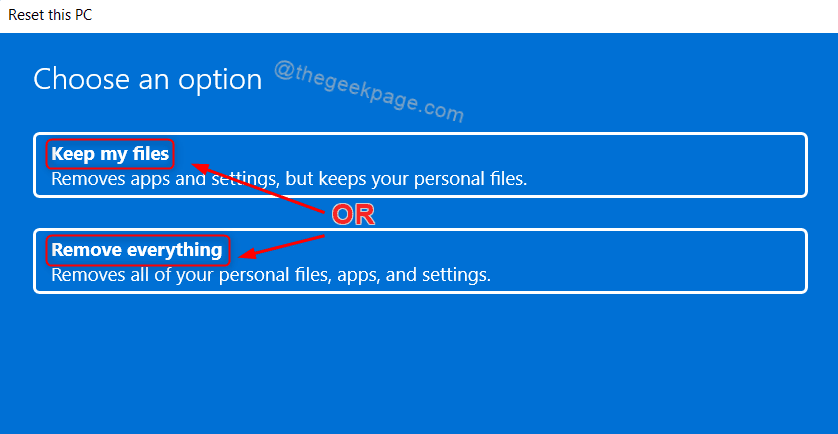
Etapa 5: Em seguida, clique em Reinstalação local para prosseguir.
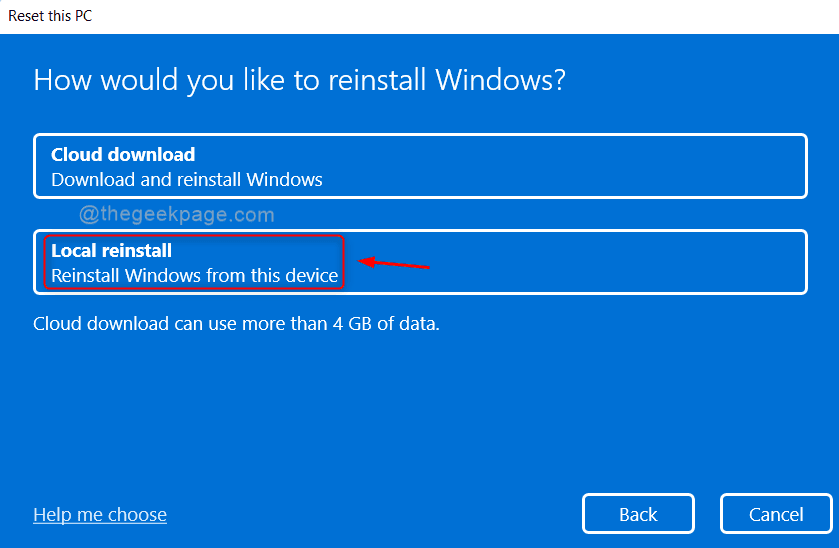
Etapa 6: Esta janela notifica que as configurações adicionais também serão afetadas.
Por favor clique Próximo para prosseguir.
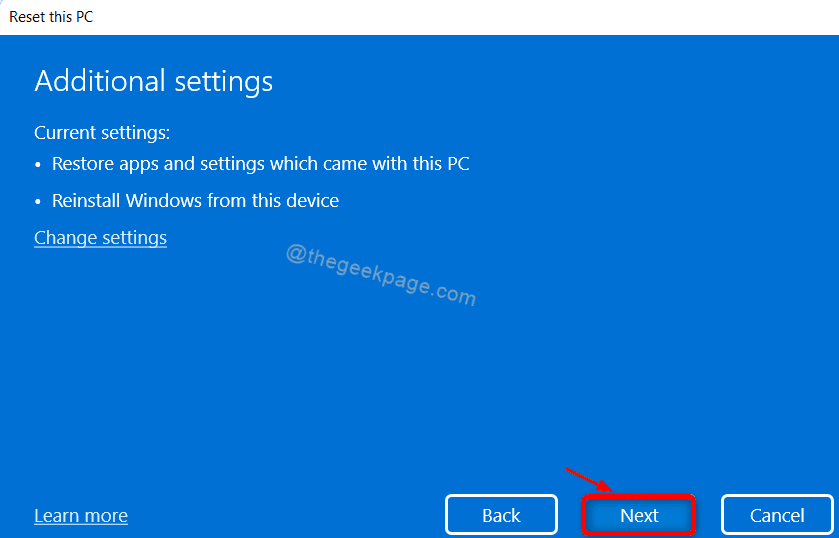
Etapa 7: Finalmente, clique em Redefinir botão como mostrado abaixo.
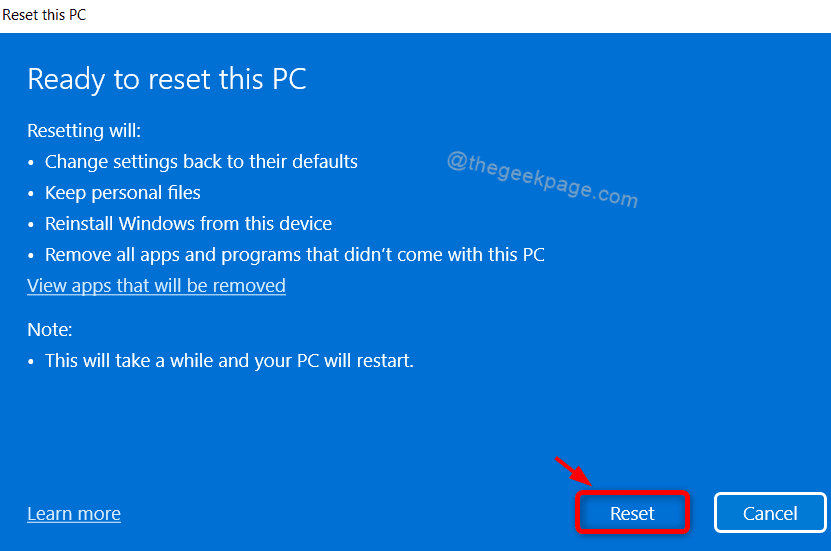
Isso iniciará a reinicialização do sistema e aguarde pacientemente até que seja concluído.
Após a reinicialização, seu sistema funcionará perfeitamente.
Método 2: usando a ferramenta de linha de comando
Passo 1: Abra a ferramenta de linha de comando, como prompt de comando
pressione Vencer chave juntos no seu tipo de teclado cmd.
Então, clique com o botão direito em prompt de comando aplicativo e selecione Executar como administrador no menu de contexto.
Clique sim na janela do prompt do UAC para prosseguir.

Passo 2: Na janela do prompt de comando
Modelo Systemreset -factoryreset e acertar Digitar chave.
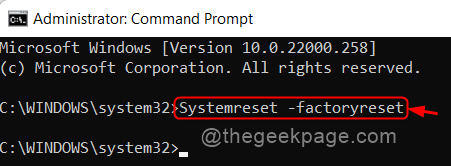
etapa 3: Isso abrirá a opção Reiniciar PC.
Selecione qualquer uma das opções para prosseguir.
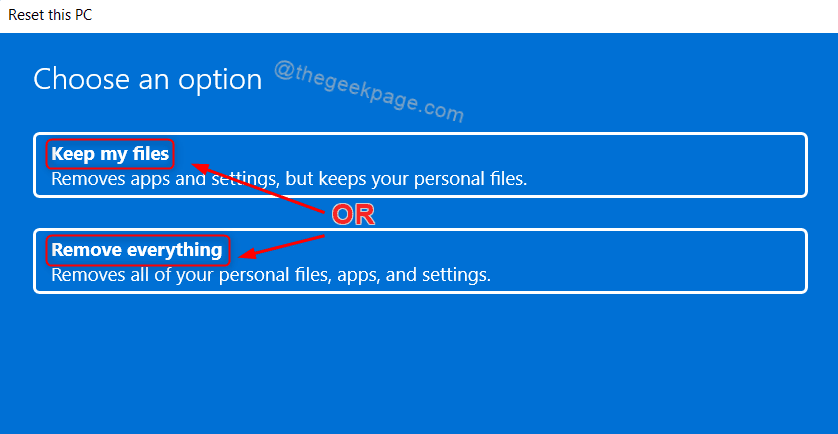
Passo 4: Em seguida, clique em Reinstalação local nesta janela.
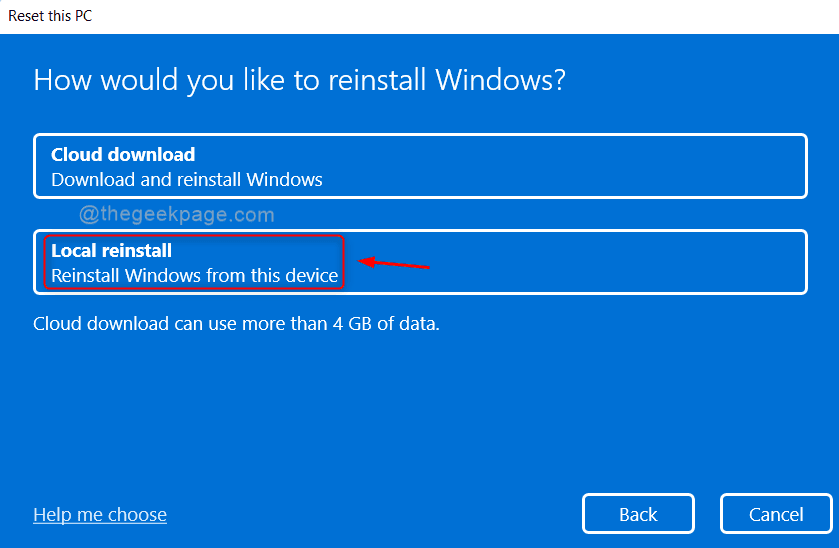
Etapa 5: Nas configurações adicionais
Por favor clique Próximo.
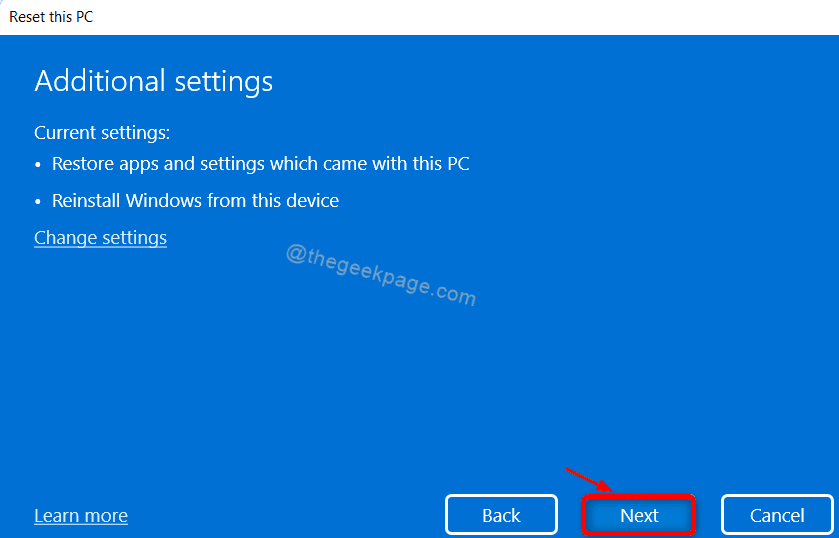
Etapa 6: Finalmente, clique Redefinir botão.
Isso iniciará o processo de redefinição do sistema para as configurações de fábrica.
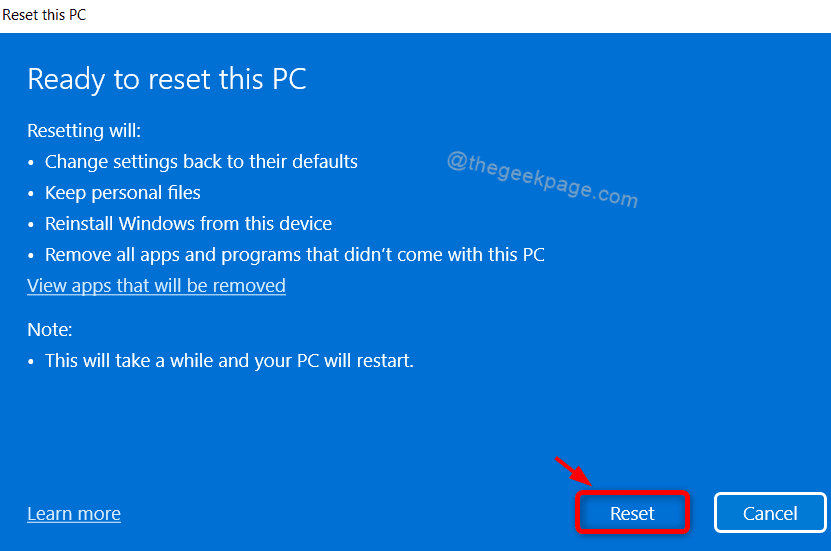
Método 3: a partir da opção de inicialização avançada em recuperação
Passo 1: Abra o aplicativo Configurações
pressione Win + I teclas juntas em seu teclado.
Clique em Sistema no painel esquerdo da janela.
Então clique Recuperação no lado direito conforme mostrado na imagem.
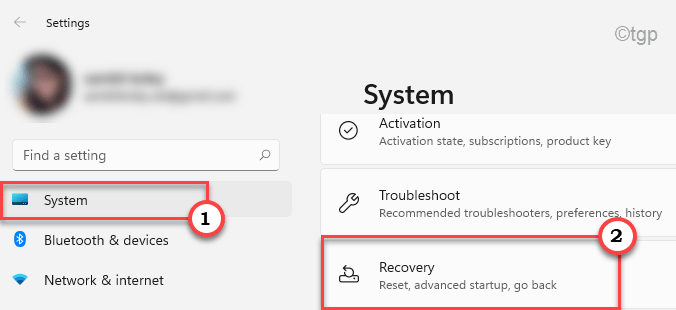
Passo 2: Na página de recuperação
Clique em Reinicie agora botão na inicialização avançada na seção Opções de recuperação.
Isso tentará reiniciar o sistema e ir para a tela de inicialização avançada.
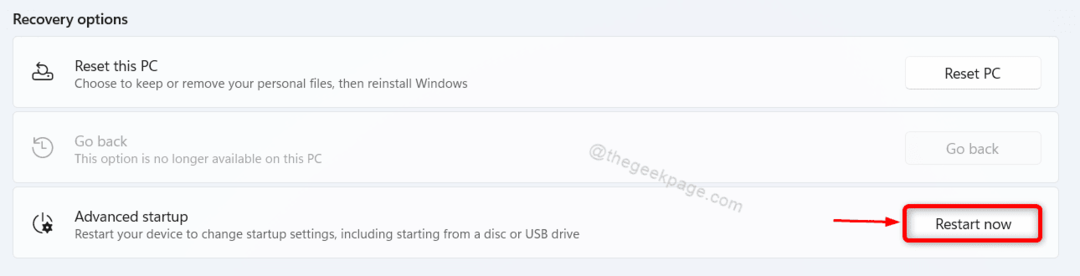
etapa 3: Na tela de inicialização avançada
Clique em Resolução de problemas opção para prosseguir.
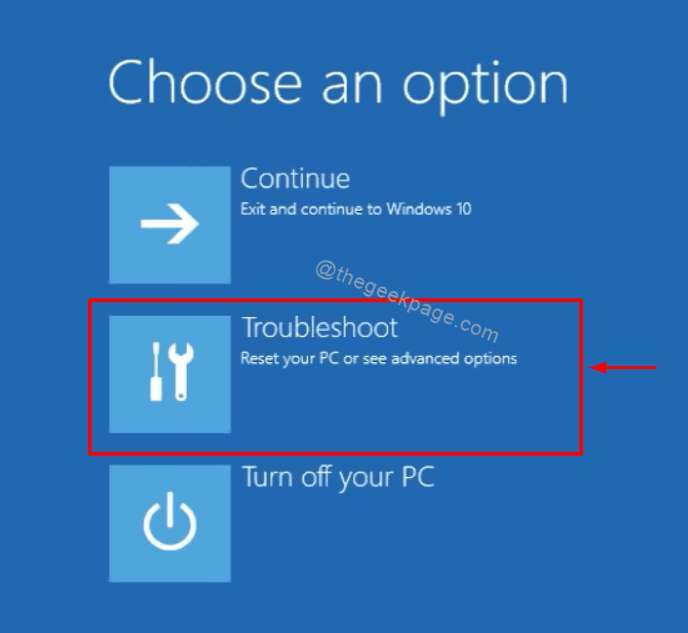
Passo 4: Na janela Solução de problemas
Clique em Reinicializar este PC.
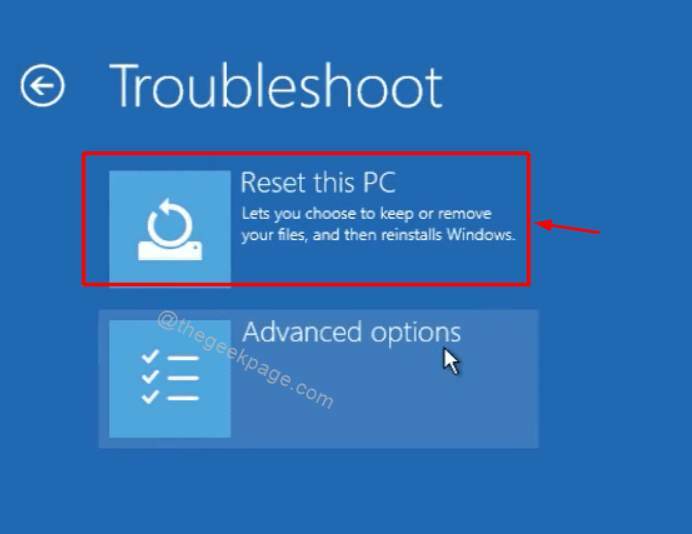
Etapa 5: Na janela Redefinir este PC
Você pode escolher entre Mantenha meus arquivos e Remove tudo.
Clique em uma das opções para continuar.
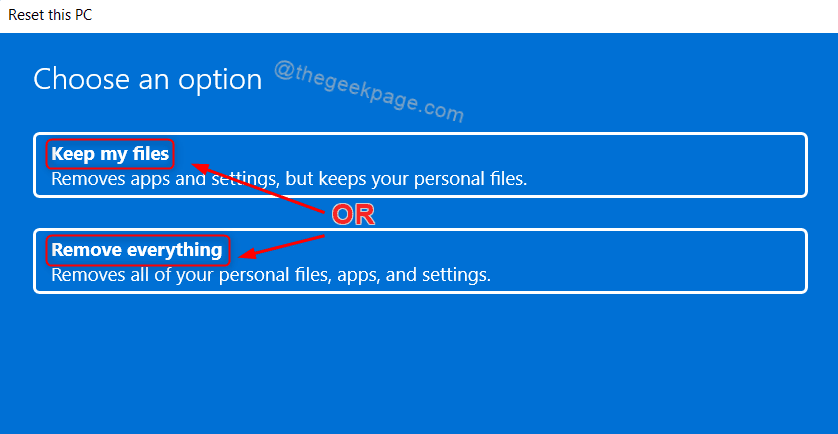
Etapa 6: Uma vez feito isso, clique em Reinstalação local.
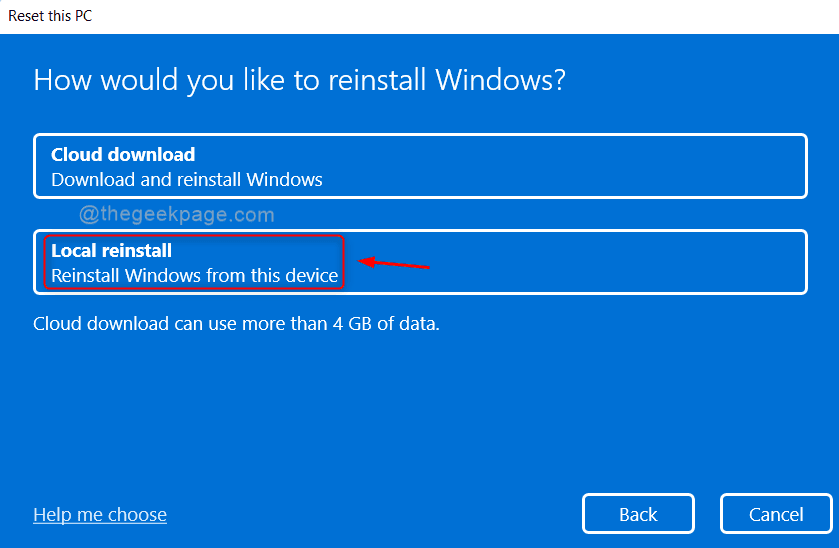
Etapa 7: Então clique Próximo para prosseguir com a alteração das configurações adicionais.
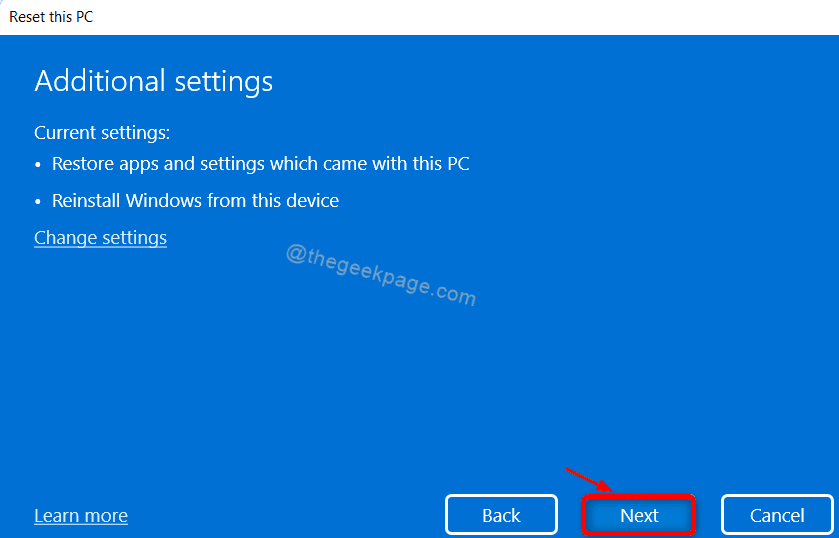
Etapa 8: Finalmente, clique em Redefinir para redefinir completamente o sistema para as configurações de fábrica.
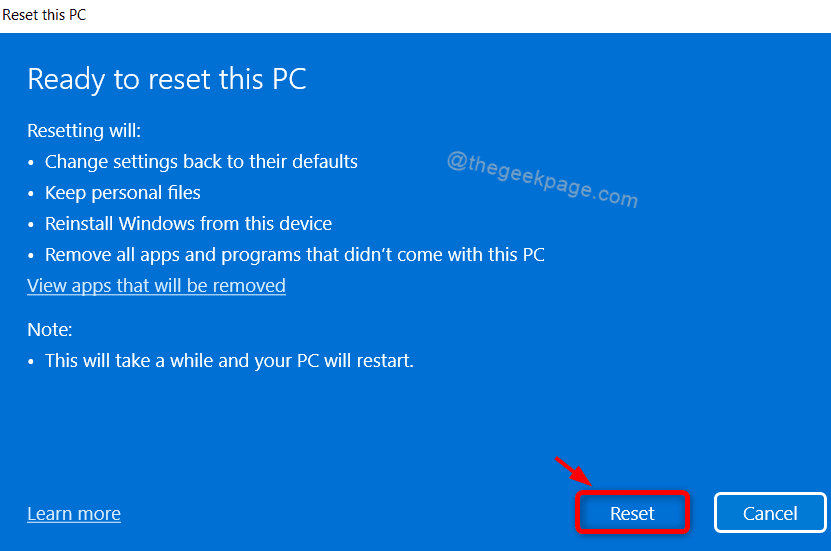
Espero que isso funcione para redefinir o sistema e, após reiniciar, o sistema funcione corretamente sem nenhum erro.
Isso é tudo, pessoal!
Espero que este artigo tenha sido informativo e útil.
Por favor, deixe-nos comentários abaixo para qualquer dúvida.
Obrigado por ler!


